
Probleem: onvolmaakt scherm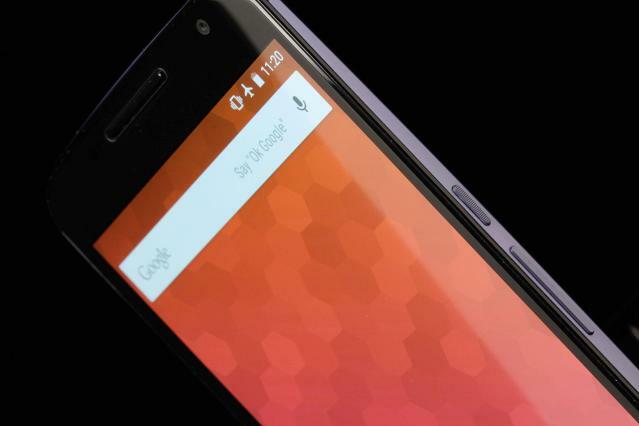
De Nexus 6 heeft maar liefst 6 inch scherm (vandaar de naam). Het is een AMOLED-paneel met een resolutie van 2.560 x 1.440 pixels en het zou er altijd prachtig uit moeten zien. Helaas hebben we veel klachten gezien over vreemde schermproblemen.
Aanbevolen video's
Sommige mensen hebben last gehad van inbranden waarbij interface-elementen vaag zichtbaar bleven, zelfs als dat niet de bedoeling was. Anderen hebben last van flikkerende schermen en gedeelten die bevriezen of zwart worden. Een paar mensen hebben dode pixels, maar de meest voorkomende is een gebrek aan uniformiteit in de kleurtemperatuur.
Verwant
- De beste Google Pixel 6a-schermbeschermers
- De Tensor 3-chip van Google voor Pixel 8 heeft dit mogelijk gemeen met de Pixel 6
- Koopgids voor de Google Pixel 6a: alles wat u moet weten
Verwant: Google Nexus 6 recensie
Om uw Nexus 6-scherm te testen, kunt u een gratis app gebruiken, zoals Dode Pixel-test. Als u zich zorgen maakt over inbranden, dode pixels of een gebrek aan kleuruniformiteit, dan zou dit het probleem moeten aantonen.
Oplossing:
- Dit is duidelijk een hardwarefout, dus u heeft eigenlijk geen andere keus dan uw verkoper, provider of Google te bellen en een vervangende handset te regelen.
Probleem: AT&T-aanpassing
De eerste serie Nexus 6-telefoons die naar AT&T ging, moest worden teruggeroepen vanwege een softwarefout, waardoor mensen hun nieuwe telefoon niet konden activeren. smartphone en/of resulteerde in een zwart scherm. Het feit dat AT&T het apparaat van een merk voorzien heeft, bloatware heeft geladen en de simkaart heeft vergrendeld, is ook voor veel nieuwe eigenaren een grote bron van irritatie gebleken.
Potentiële oplossingen:
- U kunt de bloatware zelfs volledig vermijden door een niet-AT&T-simkaart te gebruiken om de telefoon in te stellen, omdat deze alleen wordt geïnstalleerd tijdens het activeringsproces van de Nexus 6.
- Instructies voor het ontgrendelen van de simkaart, het verwijderen van de opstartanimatie, het verwijderen van AT&T-beltonen en meer vindt u op de XDA-ontwikkelaarsforum.
- Je zou ook deze MashMobility kunnen bekijken. TV-video om te leren hoe u het logo verwijdert en tethering inschakelt.
Bug: Cloudprinter crasht
Veel Nexus 6-bezitters klagen over een repetitieve pop-up die zegt: "Helaas is Cloud Print gestopt." Het lijkt erop te komen, zelfs als ze de service nog nooit hebben gebruikt.
tijdelijke oplossing:
- Als je denkt dat je het niet nodig hebt, ga er dan gewoon in Instellingen > Afdrukken, en draai Cloudprinter uit
Potentiële oplossing:
- Ga naar Instellingen > Apps en vind Cloudprinter op de Alle, Kraan Verwijder gegevens, en het probleem zou weg moeten zijn.
Probleem: vertraging of stotteren
De Nexus 6 heeft een 2,7GHz quad-core Qualcomm Snapdragon 805-processor met 3GB aan opslagruimte. RAM. Het zou razendsnel en zijdezacht moeten zijn, maar sommige mensen zijn teleurgesteld in de prestaties en er is wat gepraat over lag en stotteren. Vooral de Hangouts-app lijkt voor problemen te zorgen.
tijdelijke oplossing:
- Er is een kans dat de standaardcodering vertraagt uw Nexus 6. Dit is een beveiligingsfunctie die uw privégegevens veiliger houdt dan ooit tevoren, maar die ook de prestaties beïnvloedt. Het is mogelijk om de codering uit te schakelen, maar dit is geen eenvoudig proces. Kijk hier eens naar XDA Developers-thread, als je het eens wilt proberen. Houd er rekening mee dat u alleen profiteert van de extra beveiligings-encryptie-aanbiedingen als u een pincode, wachtwoord of patroon voor het vergrendelingsscherm instelt.
Potentiële oplossingen:
- Als u ernstige vertraging en haperingen ervaart, kan het iets anders zijn dan de codering. De Nexus 6 zou nog steeds snel moeten werken zonder hem uit te schakelen. Houd er rekening mee dat het de eerste paar dagen apps zal installeren, en dat zal het vertragen. Probeer het wat tijd te geven. Schakel hem uit en weer in en laad hem volledig op voordat u zich zorgen gaat maken.
Probleem: levensduur van de batterij
Er zijn gemengde berichten over de prestaties van de 3.220 mAh-batterij in de Nexus 6. Sommige tests laten behoorlijke resultaten zien, andere rapporteren gemiddeld of slechter. De batterij klinkt groot, maar je moet niet vergeten dat deze een groot QHD-scherm van stroom voorziet.
De eerste paar dagen zul je de Nexus 6 meer gebruiken dan normaal, hij zal veel apps downloaden en installeren, en de batterij zal aan het inlopen zijn. Als je nog steeds problemen ondervindt nadat hij een aantal cycli van leegmaken en opladen heeft doorlopen, dan is het tijd om naar een oplossing te zoeken.
Potentiële oplossingen:
- Ga naar Instellingen > Batterij om een gedetailleerd beeld te krijgen van wat uw kracht verslindt. Als u probleemapps tegenkomt, kunt u overwegen deze te verwijderen of de instellingen in de app te controleren om synchronisatie op de achtergrond uit te schakelen of te verminderen. Je zou ook naar kunnen gaan Instellingen > Apps, tik op de apps waarvan u geen meldingen nodig heeft en schakel het vinkje uit Toon meldingen keuze
- Als je rechtsboven in het menu klikt Instellingen > Batterij je kunt draaien Batterij bespaarder ingeschakeld, maar dit beperkt de prestaties en synchronisatie op de achtergrond.
- Bekijk onze algemene tips voor het besparen van de batterij van uw smartphone.
Probleem: Willekeurig opnieuw opstarten
Een paar Nexus 6-bezitters hebben last gehad van willekeurige herstarts. Het Nexus 6-scherm wordt zwart en start opnieuw op, anders loopt het vast en moeten ze de aan / uit-knop ingedrukt houden om het opnieuw op te starten en weer te laten werken.
Oplossingen:
- Sommige mensen meldden dat er een einde kwam aan het willekeurig opnieuw opstarten na het uitschakelen Omgevingsweergave in Instellingen > Weergave.
- Een paar mensen hebben ontdekt dat het gebruik van een messenger-app van derden stabiliteitsproblemen veroorzaakt. Je kunt Hangouts verwijderen en gewoon proberen om te zien of er een verbetering is.
Potentiële oplossingen:
- Als u een AT&T Nexus 6 heeft, kan dit de softwarefout zijn die we eerder noemden. Neem contact op met AT&T en kijk wat zij zeggen.
- Dit kan worden veroorzaakt door een frauduleuze app. Probeer de toets ingedrukt te houden Stroom en houd vervolgens ingedrukt Uitschakelen wanneer het opduikt. Kies dan OK wanneer Start opnieuw op naar de veilige modus komt naar voren. Als het goed werkt, kun je ervan uitgaan dat een app van derden verantwoordelijk is voor het opnieuw opstarten. U kunt het programma één voor één verwijderen en opnieuw testen totdat u de boosdoener vindt, of u kunt de fabrieksinstellingen herstellen en selectief opnieuw installeren.
- Als u de fabrieksinstellingen wilt herstellen, maak dan eerst een back-up en ga aan de slag naar Instellingen > Back-up en reset > Fabrieksinstellingen herstellen.
Bug: Camera aan de voorzijde donker
Heel wat mensen hebben geklaagd over een probleem met de camera aan de voorzijde op de Nexus 6. Sommigen hebben problemen ondervonden bij het gebruik Smart Lock Vertrouwd gezicht, en anderen hebben problemen met de Hangouts-app. Kortom, hun gezichten zijn erg donker, tenzij er fel licht op schijnt, of als ze zich in een zeer heldere omgeving bevinden.
tijdelijke oplossing:
- Hetzelfde probleem lijkt geen invloed te hebben op andere apps die de camera aan de voorzijde gebruiken, zoals Skype, dus je zou een alternatief voor Hangouts kunnen proberen.
Potentiële oplossing:
- Deze heeft uiteraard een bugfix nodig, die mogelijk als update voor de Nexus 6 komt, dus houd deze in de gaten Instellingen > Over de telefoon > Systeemupdates. Mogelijk komt het ook als een update voor de app, dus houd het in de gaten Mijn apps in de Play Store en update ze.
Probleem: volume van oorstukje te laag
Een paar Nexus 6-bezitters vinden dat het volume tijdens gesprekken via de oortelefoon te laag is, en zelfs als je het volume op maximaal zet, is het niet luid genoeg.
tijdelijke oplossing:
- Schakel over naar de luidsprekertelefoon en u zou luid en duidelijk moeten kunnen horen.
Potentiële oplossingen:
- Zorg ervoor dat u het oorstukje direct boven uw oor plaatst. Probeer vervolgens de Nexus 6 een beetje te bewegen om de goede plek te vinden.
- Het is de moeite waard om te controleren of er geen stof in het oorstuk zit. Probeer er eens wat perslucht in te blazen.
- Probeer over te schakelen naar de luidspreker en zet het volume lager. Schakel vervolgens terug naar het oorstuk en zet het volume helemaal laag en weer omhoog.
Dat zijn alle Nexus 6-problemen die we momenteel hebben, maar we zullen deze samenvatting bijwerken naarmate er nieuwe problemen opduiken en we meer oplossingen of oplossingen vinden.
Aanbevelingen van de redactie
- Beste Google Pixel-deals: Pixel 7, Pixel 6 en Pixel Buds A-Series
- De beste Google Pixel 6a-hoesjes en covers
- Heeft de Pixel 6a een SD-kaartsleuf? Hoe de telefoon omgaat met uitbreidbare opslag
- Wat is de Pixel Pass van Google en hoeveel kost deze?
- Heeft de Google Pixel 6a draadloos opladen? Weet dit voordat u koopt
Upgrade uw levensstijlMet Digital Trends kunnen lezers de snelle technische wereld in de gaten houden met het laatste nieuws, leuke productrecensies, inzichtelijke redactionele artikelen en unieke sneak peeks.




